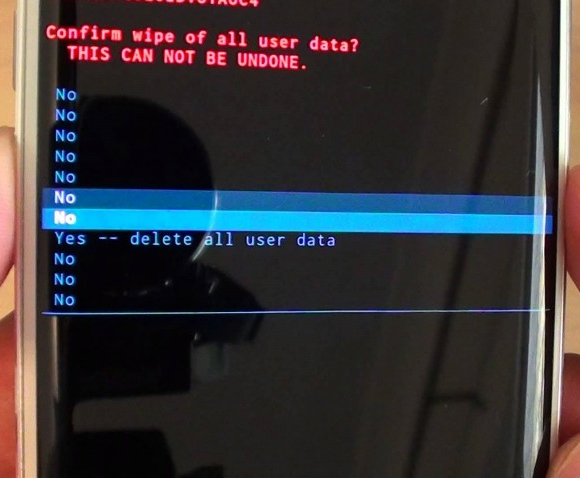Wi-Fi arama, hücresel sinyaller zayıf ve zayıfsa, kullanıcıların mevcut en iyi şebeke üzerinden arama yapmalarını sağlayan bir özelliktir. Ancak aynı zamanda, ekranları şu anda wifi aramayı etkinleştiremiyor gibi görüntülendiğinden, kullanıcıların çoğunluğu bu özelliği etkinleştirme konusunda bir sorun yaşıyor. Sorunları çözmek için kullanıcıların açıklanan yöntemleri denemeleri gerekir.
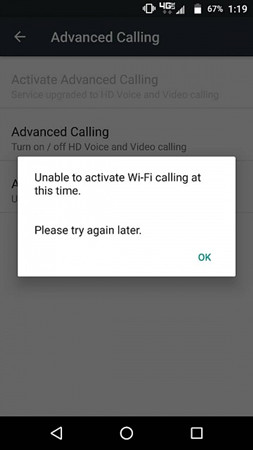
Bölüm 1. Android'de Wi-Fi Aramasını Neden Etkinleştiremiyorum?
Son android sürümlerine sahip cihazların çoğu bu özelliği sunar. Akıllı telefonlarda bu özellik varsayılan olarak ayarlanmamıştır. Ayarlara girdiğinizde, arama çubuğuna wi-fi arama yazın, varsa orada görünecektir. Ardından seçim yaparken, düğmeyi kaydırarak wi-fi aramasını etkinleştirebilirsiniz. Kullanıcı, diğer bazı adımları düşünmesi gerektiğinden, şu anda wifi aramasını etkinleştiremediğine dair bir mesaj almaya devam ederse, öncelikle wi-fi aramanın açık olduğundan ve bu ağın wi-fi arama yapabildiğinden emin olun.
Bölüm 2. Android'de Wi-Fi Araması Etkinleştirilemiyor Nasıl Düzeltilir?
Bu özellikle ilgili bir sorunla karşı karşıyaysanız, sorunları çözmeye yönelik yöntemler ve yönergeler aşağıdadır.
- Yöntem 1. Android Telefonunuzu Yeniden Başlatın
- Yöntem 2. Telefon Önbelleğini Temizle
- Yöntem 3. HD Sesli ve Görüntülü Aramanın AÇIK olduğunu onaylayın
- Yöntem 4. “Verizon Hizmetlerim”i Etkinleştirin (Verizon Kullanıyorsanız)
- Yöntem 5. Android Telefonunuzu Fabrika Ayarlarına Sıfırlayın
Yöntem 1. Android Telefonunuzu Yeniden Başlatın
Wi-fi aramayı etkinleştirdikten sonra, ancak yine de sorun yaşıyorsanız, mesajı şu anda wifi aramasını etkinleştiremiyor olarak gösteren s7 akıllı telefon kullanıcıları da aynı sorunla karşılaşabilir.
Bu soruna çözüm bulmak için çoğunlukla Android telefonu yeniden başlatmak da etkilidir. Uygun bir ağa bağlandıktan sonra, cihazlarının arama alabildiğini/yapabildiğini, wi-fi aramasının çalışıp çalışmadığını kontrol edin.

Yöntem 2. Telefon Önbelleğini Temizle
Bir kez açılan bir web sitesi/uygulama, önbellek (geçici depolama) bu verileri depolar ve gelecekte aynı veriler istendiğinde daha hızlı hizmet verir. Ara sıra. Önbellek, androidin wi-fi aramasını etkinleştirmesini engelleyebilecek bağlantılarla ilgili bazı eski sürümleri veya alakasız verileri depolayabilir. Önbelleği kaldırmak, kablosuz aramanın etkinleştirilmesine yardımcı olur.
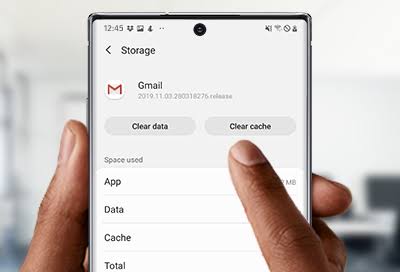
Yöntem 3. HD Sesli ve Görüntülü Aramanın AÇIK olduğunu onaylayın
Telefonunuzu yeniden başlattıysanız, önbelleği temizlediyseniz ve hala şu anda wifi aramasını etkinleştiremediğinizden emin olun, görüntülü arama ve HD sesin AÇIK olduğunu söyleyen sorunla karşı karşıyaysanız. Wi-fi araması, HD sesli aramalarla aramaları etkinleştirdiğinden ve cihazınızın HD sesli arama yapabildiğinden emin olun.
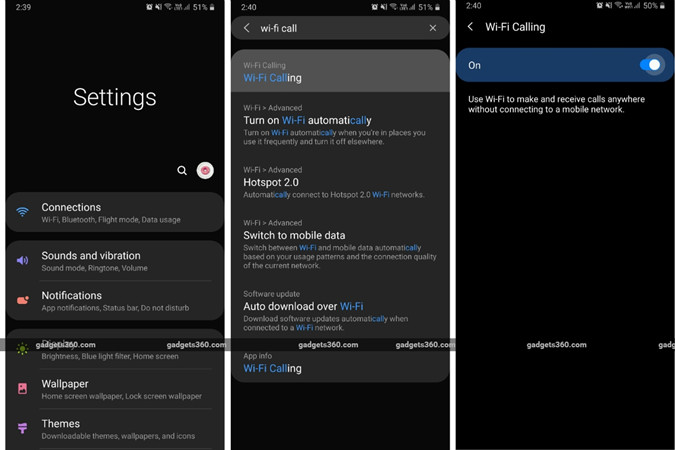
Yöntem 4. “Verizon Hizmetlerim”i Etkinleştirin (Verizon Kullanıyorsanız)
Verizon, diğer hizmetleriyle birlikte en büyük kablosuz taşıyıcılardan biri olmasıyla ünlüdür. Verizon kullanıcıları, yetenekli bir kablosuz ağ üzerinden wi-fi aramaya erişebilir. Ancak, kullanıcılar hala wifi aramasını etkinleştiremedikleri bir ekran alırlarsa, şu anda verizon “Verizon Hizmetlerim” i tanıtarak sorunları arar ve sorunları gidermek için sorunla ilgili bilgileri toplar.
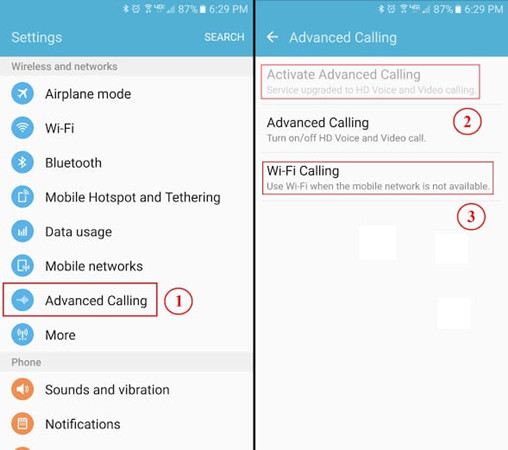
Yöntem 5. Android Telefonunuzu Fabrika Ayarlarına Sıfırlayın
Fabrika ayarlarına sıfırlama, cihaz ayarlarını, kullanıcı verilerini ve diğer ilişkili uygulamalardaki verileri kaldırır. Bu nedenle, android cihazınız wifi aramasına erişemezse, Fabrika ayarlarına sıfırlamanız gerekir. Çünkü cihazınız için wifi aramasını engelleyen bir tür şey veya uygulama veya hatta hatalı bir ayar olabilir. Fabrika Sıfırlama konumları ve seçenekleri markadan markaya değişir.
Samsung için:
Bir Samsung kullanıcısı wifi aramasını etkinleştirmeye hevesliyse, ancak hala şu anda wifi aramasını etkinleştiremediğini belirten bir ifadeye sahip bir ekranı varsa. lütfen daha sonra tekrar deneyin. samsung g955u iyi sürümdür ancak sorun çözülmezse, cihazın fabrika ayarlarına sıfırlanması gerekebilir.
- Ayarları açın ve fabrika verilerine sıfırlamayı arayın ve seçin. Seçimden sonra tekrar Fabrika Verilerine Sıfırla'ya dokunun ve içeriğin bir görünümünü elde edin, her şey ayarlandığında kaydırıp Sıfırla'ya dokunun.
- Samsung android cihaz sıfırlanacak. Ve tekrar açtığınızda karşınıza ilk adımların yer aldığı bir ekran gelecek.
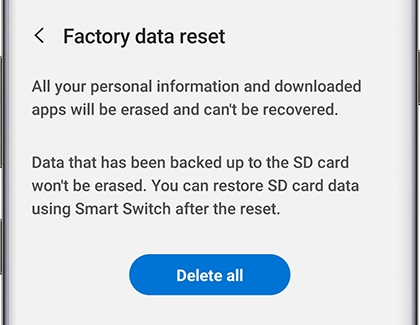
LG için:
LG'nin android telefonunu kullanan kullanıcılar çoğunlukla wi-fi aramaya erişebilir, ancak bazen tekrar tekrar denemede sorun yaşarlarsa. Ardından fabrika ayarlarına sıfırlayarak sorun çözülebilir. Şu anda etkinleştirilemeyen lg stylo wifi araması olarak görüntülenen ifadeler için fabrika ayarlarına sıfırlama en iyi orijinal seçenek olabilir. Aşağıdaki adımlarla bir LG android cihazı fabrika ayarlarına sıfırlanabilir.
- Öncelikle telefonunuzu kapatmanız, ardından tuşun arka telefonunda bulunan kilit + tuşuna aynı anda basılı tutup basarak açmanız gerekir.

- Ardından açma/kapama tuşunu bırakın ve tam ekranda LG logosu göründüğünde tekrar basılı tutun ve açma/kapatma tuşuna bir kerede basın.
- Ekranda Fabrika ayarı olarak ayarlandığında, tüm düğmeleri/tuşları serbest bırakın.
- İşleme devam etmek için güç tuşuna basın.
- Onay için yine o kilit tuşuna basılır.
- Ardından cihaz sıfırlanacak ve yeniden başlatmanın ilk kurulumu görüntülenecektir.
Asus için:
Asus android cihaz kullanıcıları için fabrika ayarlarına sıfırlama adımları şunlardır:
- Cihazı kapatın, ses kısma tuşuyla birlikte güç tuşuna basın.
- Cihaz titrerken, kurtarma moduna girmek için yalnızca ses kısma tuşunu basılı tutun ve kilitleme/güç tuşunu bırakın.
- Ardından ses tuşlarından herhangi birine basarak verileri sil/fabrika ayarlarına sıfırla seçeneğini seçin ve ardından kilit/güç tuşuna basın.

- Ses seviyesi tuşlarından biri ile "evet—tüm kullanıcı verilerini sil"i seçin ve sıfırlamanın başlamasına izin vermek için güç tuşuna basın.

- Sıfırlama tamamlandığında, “Sistemi şimdi yeniden başlat” seçeneğini seçerek ve cihazı yeniden başlatmak veya sıfırlamak için güç tuşuna basın.

SSS: İnsanlar Ayrıca Android'de Wi-Fi Araması Hakkında Soru Soruyor
S1: Android'de Wi-Fi ne arıyor?
Tıpkı doğal olarak cep telefonlarınızı aramanız gibi, operatör rotalarını atlayarak, aramaların hücresel ağlar yerine wi-fi ağları üzerinden yapılması gibi. Ve bir aramada, Wi-Fi ağı veya hücresel ağ seçimi otomatik olarak yapılır, bununla hiçbir ilginiz yoktur. Ancak, hücresel sinyallerin düşük veya zayıf olabileceği bazı alanlarda olduğu gibi Wi-Fi aramasının olması faydalıdır, kolayca katılabilirsiniz veya en iyi kalitede görüntülü/sesli arama yapabilirsiniz.
S2. Android'de Wi-Fi aramasını nasıl etkinleştiririm?
Android cihazınızda etkinleştirmek için, ayarlara gidin, orada Wi-Fi araması yazın ve onu seçip kaydırdıktan sonra açma/kapama düğmesi Wi-Fi aramasını açacaktır. Wifi aramayı etkinleştirerek cihazınız iyi bir güce sahip bir Wifi ağı üzerinden arama yapmaya başlayacak.
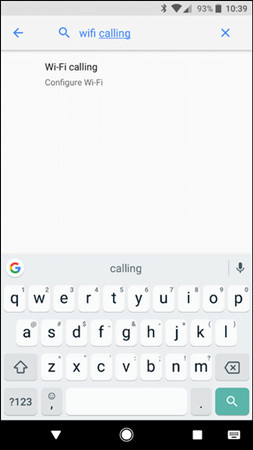
S3. Wi-Fi aramasını etkinleştirmek için neden Verizon ile iletişim kurmam gerekiyor?
Verizon'da bulunan telefonların çoğu wifi arama özelliğine sahiptir. Verizon Wireless aynı zamanda en iyi bilinen ve en büyük telekomünikasyon şirketlerinden biridir ve en iyi kablosuz hizmetleri sunar. Wifi aramasını etkinleştirmek için Verizon kullanıcılarının Verizon ile güçlü ve belirgin bir bağlantısı olmalıdır. Aksi takdirde, şu anda wifi aramasını etkinleştiremediğini gösteren bir ekran alacaksınız Verizon bağlantısı bu tür sorunları çözdüğünüzden emin olun.
Son sözler
Wi-Fi araması, yalnızca güçlü Wi-Fi bağlantısıyla arama yapmayı/almayı kolaylaştıran bir özelliktir. Ancak bununla ilgili bir sorun varsa, bir telefonu yeniden başlatarak veya önbelleği temizleyerek sorununuz çözülebilir. Verizon kullanıcılarının "Verizon hizmetlerim"i etkinleştirmesi gerekir. Ve yine de, ekran şu anda wifi aramasını etkinleştiremiyor gibi görünüyor, Android'in fabrika ayarlarına sıfırlamaya ihtiyacı olabilir. Android Kilit Ekranını şifre olmadan kaldırmak için, PassFab Android Unlock en iyisidir, çünkü en kolay üç adımı izleyerek şifre kaldırılabilir. Ne tür bir şifre olduğu önemli değil.